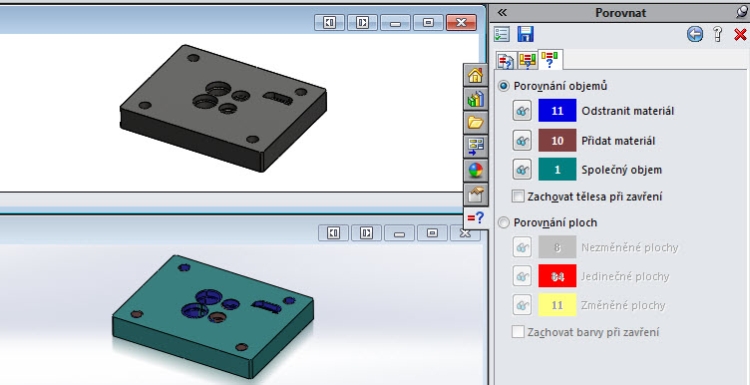
Nástroj Porovnat umožňuje porovnat dva dokumenty nebo dvě konfigurace stejného modelu. Příkaz je součástí modulu SolidWorks Utilities.
SolidWorks Utilities je sada nástrojů, která umožňuje podrobné vyšetření geometrie objemového modelu a jeho porovnání s jinými modely.
Nástrojem Porovnat můžete porovnat tyto položky:
- vlastnosti dokumentu,
- prvky,
- geometrii,
- kusovníky.
Současně lze porovnat více položek – výsledky se zobrazí na záložkách na panelu úloh Porovnat.
Spuštění nástroje Porovnat
1. Klepněte na příkaz Porovnat dokumenty v záložce Analýzy nebo přejděte do záložky Nástroje > Porovnat > Dokumenty.
Nástroj Vlastnosti dokumentu porovnává vlastnosti dvou dokumentů a rozeznává následující typy vlastností:
- Vlastnosti souboru. Klepněte na Soubor > Vlastnosti > Souhrnné informace.
- Specifické vlastnosti dokumentu. Klepněte na Soubor > Vlastnosti > Vlastní.
- Vlastnosti dokumentu. Klepněte na Nástroje > Možnosti >Vlastnosti dokumentu. (SolidWorks Utilities nepodporuje porovnání Vlastnosti dokumentu nástroje DimXpert pro díly).
Nástroj Porovnat prvky zjistí rozdíly mezi objemovými prvky včetně vlastností vzhledu (barva, optika a textura) mezi dvěma verzemi stejného dílu (dvěma konfiguracemi stejného dílu). Prvky jsou porovnány podle názvu a typu. Pokud prvky dvou dílů mají stejný název a typ, tento nástroj vytvoří dvojice těchto prvků a porovná jejich jednotlivé parametry.
Prvky jsou klasifikovány ve třech kategoriích:
- Shodné prvky – stejný název a typ včetně shodných hodnot parametrů.
- Upravené prvky – stejný název a typ, ale odlišné hodnoty parametrů.
- Jedinečné prvky – jedinečný název a typ.
Nástroj Porovnat geometrii porovná dva díly (dvě konfigurace stejného dílu) a určí rozdíly mezi dvěma verzemi stejného dílu. Porovnání geometrie provádí porovnání ploch i objemů. U dvou sestav můžete porovnat jen objemy. Upravené a jedinečné plochy jsou zvýrazněny různými barvami v grafické ploše. Shodné plochy zachovávají původní barvu. Výsledky porovnání objemů jsou zobrazeny v novém okně Porovnání objemů (referenční dokument a upravený dokument). Společný objem, odebraný materiál a přidaný materiál jsou zobrazeny různými barvami. Porovnání geometrie funguje na modelech těles i povrchů. U povrchových modelů můžete porovnat jen plochy.
Nástroj Porovnat kusovníky porovná tabulky kusovníků ze dvou dokumentů sestav nebo výkresů. Lze porovnávat tabulky kusovníků mezi dvěma sestavami, dvěma výkresy nebo mezi sestavou a výkresem.
Ve výsledném seznamu jsou uvedeny chybějící sloupce a řady, zvláštní sloupce a řady a neúspěšné řady. Porovnání kusovníků vytvořených v aplikaci Excel není podporováno. Tento nástroj najde všechny kusovníky v dokumentech. Potom vyberte kusovníky pro porovnání do polí Kusovník 1 a Kusovník 2. Také vyberete sloupec pro Kritéria pro zamítnuté řádky. Zamítnuté řádky mají stejná data v obou tabulkách kusovníků ve vybraném sloupci, ale rozdílná data v ostatních sloupcích.
2. Zvolte Referenční dokument a Změněný dokument. Můžete vybírat ze seznamu již otevřených dokumentů nebo vyhledejte konkrétní dokument.
3. V části Položky k porovnání podle potřeby vyberte položky k porovnání. Pomocí nástroje Porovnat lze porovnat současně více položek. Porovnáváte-li geometrii, vyberte Zarovnat díly, abyste mohli porovnat geometricky podobná těla umístěná v různých pozicích, relativně k počátku.
4. Klepnutím na Možnosti v horní části panelu úloh otevřete dialog Možnosti porovnání. Můžete je použít pro změnu jednotek, barev zobrazení prvků, možností zpráv atd. Tyto možnosti lze také změnit po spuštění nástroje Porovnat.
5. Spusťte porovnáním klepnutím na tlačítko Spustit porovnání.
6. Po otevření panelu úloh Porovnat se zobrazí výsledky. Porovnáváte-li několik položek, zobrazte jejich výsledky přepínáním mezi záložkami. V horní části panelu úloh klepnutím na šipky přejděte mezi panely výsledků a parametrů.
Porovnání prvků.
Porovnání geometrie.















Komentáře k článku (0)
Přidávat komentáře k článku mohou pouze přihlášení uživatelé.
Chcete-li okomentovat tento článek, přihlaste se nebo se zaregistrujte.